I temi utilizzati per funzionare in modo diverso su Windows 7. Su Windows 10, sono fondamentalmente solo uno sfondo o un set di sfondi, un colore accento, un profilo audio e un cursore. Una cosa ancora comune è che un tema di Windows è confezionato come un file con estensione .themepack o .desktopthemepack. Se hai un file del tema di Windows che non ti piace, ma ci sono alcuni sfondi che sembrano buoni, puoi facilmente estrarre gli sfondi da un file del tema.
AVVISO SPOILER: scorri verso il basso e guarda il video tutorial alla fine di questo articolo.
Funziona per i pacchetti di file del tema con i file .themepack e .desktopthemepack.
Estrai sfondi da un tema
Per estrarre gli sfondi da un file del tema, è necessario modificare l’estensione del file in zip. Quando si modifica il formato del file, viene visualizzato un messaggio sullo schermo che informa che il file potrebbe non funzionare. Accetta la richiesta di modificare l’estensione. Ciò non danneggerà in alcun modo il file o il sistema.
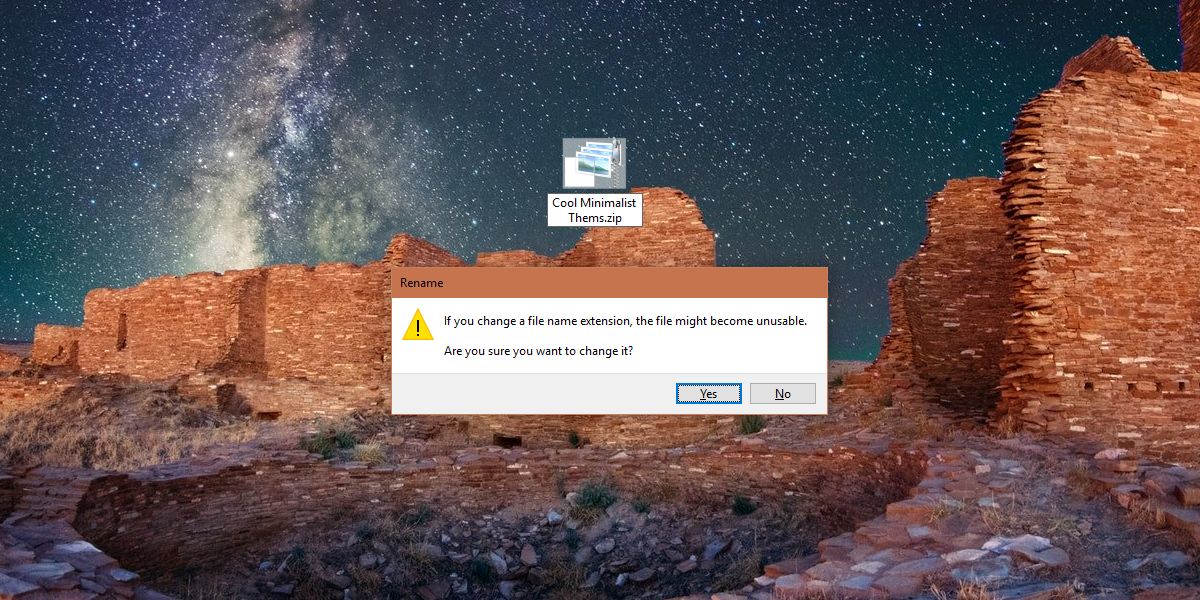
Dopo aver modificato l’estensione del file in zip, puoi estrarlo come qualsiasi altro file zippato. Estrailo e apri la cartella in cui lo hai estratto. Potrebbe avere una o più cartelle, ma se il tema include sfondi, al suo interno sarà presente una cartella DesktopBackground. Aprilo e tutti gli sfondi presenti nel pacchetto temi saranno lì. Puoi copiarli ovunque tu voglia.
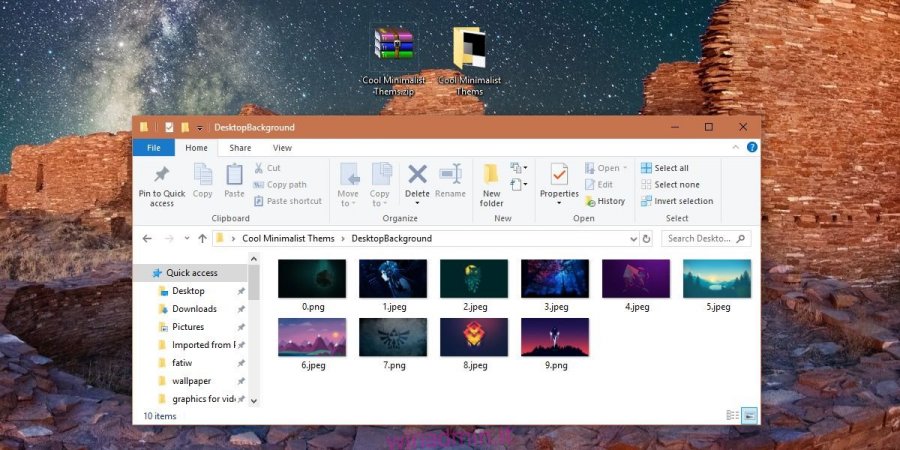
Dopo aver ottenuto gli sfondi desiderati, puoi modificare l’estensione del file riportandola a quella che era originariamente e utilizzare il pacchetto di temi come facevi prima.
L’unica cosa a cui devi stare attento è che se l’estensione del file era originariamente desktopthemepack, allora è quello che devi cambiarla. Cambiarlo nella confezione quando quella non era l’estensione originale potrebbe impedire il funzionamento del tema. Se utilizzi Windows 7, sia .desktopthemepack che .themepack potrebbero funzionare, ma con Windows 10 è meglio usare .themepack.
Se sei interessato a creare e condividere il tuo tema su Windows 10, è abbastanza semplice. L’app Impostazioni ha una sezione Temi dedicata nel gruppo di impostazioni Personalizzazione che ti consente di esportare il tema corrente come file .themepack. Il file .themepack può essere esportato su qualsiasi sistema e, naturalmente, puoi fare doppio clic su di esso per applicarlo al desktop. Se stai utilizzando un account Microsoft con il desktop e hai abilitato l’impostazione della sincronizzazione, l’applicazione di un tema su un sistema dovrebbe sincronizzarlo con altri desktop su cui stai utilizzando lo stesso account Microsoft per accedere.

